हां, विंडोज टेक्स्ट कलर को कस्टमाइज किया जा सकता है। इसे सामान्य काले से अपनी पसंद के किसी अन्य रंग में बदला जा सकता है। वास्तव में, आप एक ही समय में सभी इंस्टॉल किए गए डेस्कटॉप ऐप्स के लिए विंडोज़ टेक्स्ट का रंग बदल सकते हैं।
विंडोज़ टेक्स्ट रंग बदलने की यह सुविधा पुराने संस्करणों में उपलब्ध थी जो क्लासिक थीम का इस्तेमाल करते थे। लेकिन, यह विंडोज 8 और विंडोज 10 संस्करणों के साथ बंद हो गया और इसे पूरी तरह से हटा दिया गया है। हालाँकि, आप अभी भी रजिस्ट्री संपादक में कुछ संशोधनों के साथ रंग बदल सकते हैं। आइए देखें कैसे।
*ध्यान दें: नए रंग वर्डपैड, नोटपैड, विंडोज सर्च बॉक्स, फाइल एक्सप्लोरर आदि पर भी लागू किए जा सकते हैं।
विंडोज 10 में विंडोज टेक्स्ट का रंग कैसे बदलें
चरण 1: दबाओ विंडोज कुंजी + आर एक साथ कीबोर्ड पर खोलने के लिए Daud बॉक्स, प्रकार regedit बॉक्स में और हिट दर्ज खोलने के लिए रजिस्ट्री संपादक.

चरण दो: में रजिस्ट्री संपादक, नीचे दिए गए पथ पर नेविगेट करें:
HKEY_CURRENT_USER\कंट्रोल पैनल\रंग
विंडो के दाईं ओर, नीचे स्क्रॉल करें और पर डबल-क्लिक करें विंडोज टेक्स्ट चाभी।

चरण 3: अब खोलो माइक्रोसॉफ्ट पेंट
ऐप, पर क्लिक करें रंग संपादित करें रंग पैलेट के बगल में पेंट ऐप के ऊपरी दाएं कोने पर विकल्प।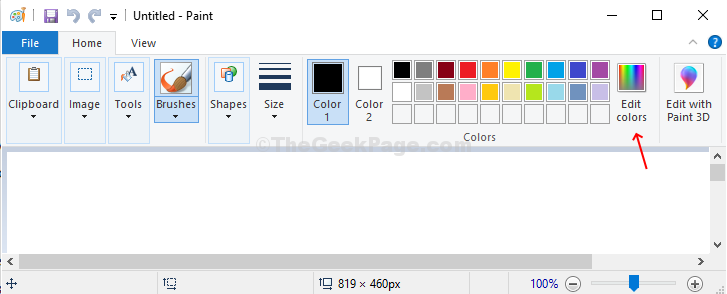
चरण 4: में से अपनी पसंद का कोई भी रंग चुनें मूल रंग में रंग संपादित करेंएस खिड़की। यह आपका टेक्स्ट कलर होगा। इस मामले में, हमने नीले रंगों में से एक का चयन किया। अगला, के नीचे दाईं ओर रंग संपादित करें विंडो के लिए मान नोट करें लाल, हरा और नीला फ़ील्ड (RGB मान)।

चरण 5: दर्ज आरजीबी मूल्य जैसा कि आपने से नोट किया है रंग संपादित करें खिड़की और उन्हें में दर्ज करें मूल्यवान जानकारी नीचे दिए गए प्रारूप के अनुसार रजिस्ट्री संपादक के तहत विंडोज टेक्स्ट कुंजी में फ़ील्ड:
लाल (अंतरिक्ष) हरा (अंतरिक्ष) नीला
मारो ठीक है परिवर्तनों को सहेजने के लिए।
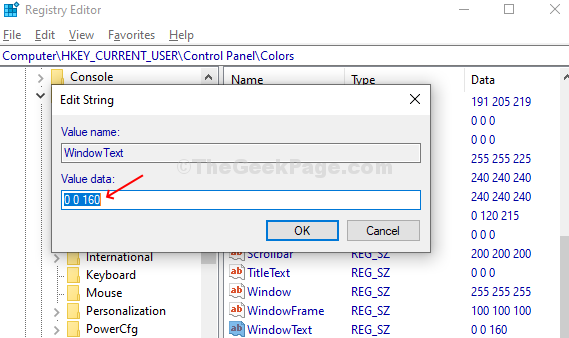
परिवर्तनों के प्रभावी होने के लिए, आपको अवश्य करना चाहिए प्रस्थान करें तुम्हारे द्वारा माइक्रोसॉफ्ट खाता तथा साइन इन करें. यह इस तरह दिख रहा है:



